So integrieren Sie Transcribe mit Zoom
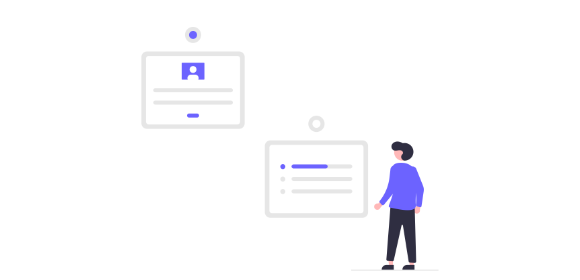
So integrieren Sie Transcribe mit Zoom
Die Zoom-Integration ermöglicht es Ihnen, Zoom-Aufnahmen automatisch zu transkribieren. Zunächst aber müssen Sie Transcribe mit Zoom integrieren. Dieser Vorgang muss nur einmal durchgeführt werden.
Schritt 1: Aktivieren Sie den Download von Zoom-Aufnahmen
1. Loggen Sie sich in Ihr Zoom Konto ein.
2. Klicken Sie links im Menü auf Einstellungen und dann auf die Registerkarte Aufzeichnung.
3. Wählen Sie die folgenden Einstellungen:
-
Cloud-Aufnahme: Aktiviert
-
Nehmen Sie eine reine Audiodatei auf: Ausgewählt
-
Gemeinsame Nutzung von Cloud-Inhalten: Aktiviert
-
Automatische Aufnahme (empfohlen): Aktiviert
-
Aufzeichnung in der Cloud (empfohlen): Ausgewählt
-
IP-Adressen-Zugangskontrolle: Deaktiviert
-
Verlangen Sie, dass sich Benutzer authentifizieren, bevor sie Cloud-Aufzeichnungen ansehen können: Deaktiviert
-
Stellen Sie die Aufzeichnung standardmäßig auf On-Demand ein: Deaktiviert
-
Verlangen Sie ein Passwort für den Zugriff auf gemeinsame Cloud-Aufzeichnungen: Deaktiviert
-
Werfen Sie einen Blick auf diesen Screenshot für nähere Details
Schritt 2: Verbinden Sie Transcribe mit Zoom
1. Loggen Sie sich in Ihr Transcribe Konto ein.
2. Klicken Sie auf Einstellungen (Zahnradsymbol) und tippen Sie auf die Schaltfläche "Mit Zoom verbinden" und folgen Sie den Anweisungen.
3. Wenn Sie nicht bei Zoom angemeldet sind, werden Sie aufgefordert sich einzuloggen.
4. Klicken Sie auf Genehmigen, um Transcribe mit Zoom zu verbinden.
Weitere Nutzung
Transcribe sollte von nun an in der Lage sein, neue Zoom-Aufnahmen zu synchronisieren und zu transkribieren.
Deinstallation
1. Loggen Sie sich in Ihr Zoom Konto ein und navigieren Sie zum Zoom-App-Marketplace.
2. Klicken Sie auf Verwalten, installierte App oder suchen Sie nach der "Transcribe" App.
3. Klicken Sie auf die Transcribe App.
4. Klicken Sie Deinstallieren.
Verfasst von Katie Garrett